在PPT文档中怎么设置让一张幻灯片中的两张图同时显示
我们在编辑PPT文档的时候,在一页中插入了两张图片,想要同时显示出来,该怎么操作呢?今天就跟大家介绍一下在PPT文档中怎么设置让一张幻灯片中的两张图同时显示的具体操作步骤。
1.如图,在PPT文档中,选择插入两张图片,可以设置为左右显示或者上下显示
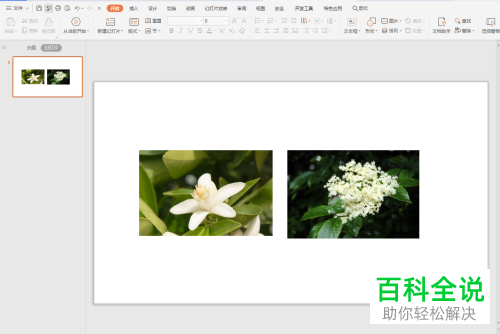
2.按住键盘上的ctrl键,然后分别点击两张图片,将两张图片选中。
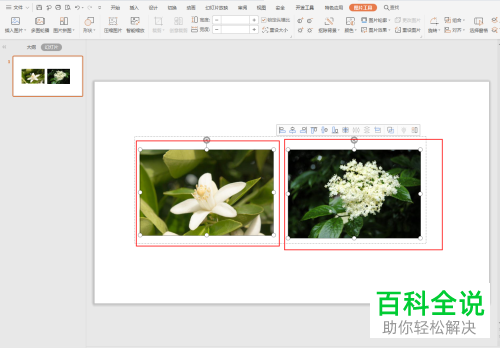
3. 右键,在打开的菜单中,选择【组合】。就可以将两张图片组合在一起了。
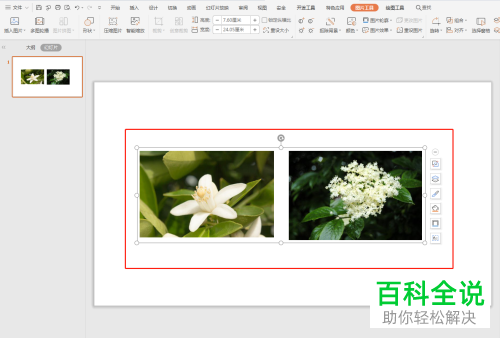
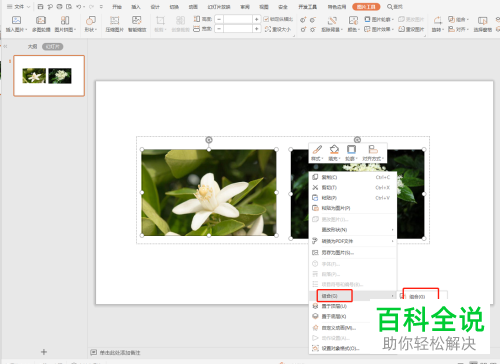
4. 接下来,点击上方的【动画】选项,然后在下方找到【叠放】效果,点击。最后,预览一下效果。
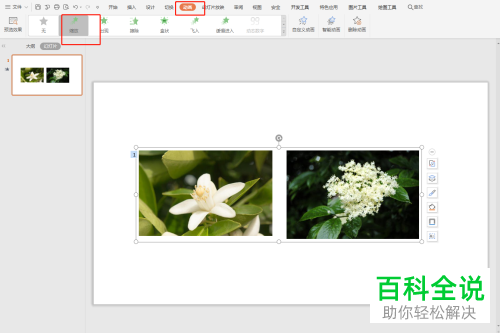
以上就是在PPT文档中怎么设置让一张幻灯片中的两张图同时显示的具体操作步骤。
赞 (0)

